
BÀI GIẢNG về phần Microsoft word
lượt xem 26
download
 Download
Vui lòng tải xuống để xem tài liệu đầy đủ
Download
Vui lòng tải xuống để xem tài liệu đầy đủ
Phần mềm Word trong bộ Office có vẻ như cực kỳ thông dụng. Gõ gõ gõ và gõ. Nhưng Word mạnh mẽ hơn vẻ bề ngoài của nó. Từ năm 1997 (word 97), Word đã có những chức năng sau: Vẽ hình AutoShape với màu trong suốt Xử lý hình ảnh được đưa vào văn bản khả năng liên kết với những tài liệu office khác như Excel và PowerPoint Lưu phiên bản (Version) Hỗ trợ in ấn không cần dùng tới menu của máy in ...
Bình luận(0) Đăng nhập để gửi bình luận!
Nội dung Text: BÀI GIẢNG về phần Microsoft word
- BÀI GIẢNG Microsoft word
- MUÏC LUÏC CHÖÔNG 1 - GIÔÙI THIEÄU MICROSOFT – WORD...................... 4 1.1 GIÔÙI THIEÄU BOÄ OFFICE VAØ MS WORD .................................. 7 1.2 KHÔÛI ÑOÄNG – THOAÙT WORD .................................................... 7 1.2.1 Khôûi ñoäng ...................................................................................7 1.2.2 Thoaùt...........................................................................................7 1.3 TAÏO MÔÙI – MÔÛ VAØ LÖU VAÊN BAÛN ............................................. 8 1.3.1 Taïo môùi moät vaên baûn..................................................................8 1.3.2 Môû moät vaên baûn ñaõ coù..............................................................10 1.3.3 Löu vaên baûn ..............................................................................10 1.4 ÑAÀU VAØO VAØ ÑAÀU RA CUÛA WORD LAØ GÌ?............................ 12 1.5 HOÏC WORD LAØ HOÏC GÌ? ............................................................ 12 1.6 TRANG GIAÁY – ÑÒNH DAÏNG TRANG (PAGE SETUP) .......... 12 CHÖÔNG 2 - CAÙC THAO TAÙC TREÂN VAÊN BAÛN ............... 14 2.1 CAÙC THAO TAÙC VÔÙI CHUOÄT VAØ BAØN PHÍM......................... 14 2.2 CAÙCH ÑAÙNH TIEÁNG VIEÄT TRONG CAÙC PHAÀN MEÀM CHAÏY TREÂN HÑH WINDOWS ........................................................................... 15 2.3 CHOÏN KHOÁI VAØ THAO TAÙC TREÂN KHOÁI ............................... 16 2.3.1 Choïn khoái .................................................................................16 2.3.2 Caùc thao taùc treân khoái...............................................................16 2.4 TÌM KIEÁM VAØ THAY THEÁ .......................................................... 18 2.4.1 Tìm kieám ..................................................................................18 2.4.2 Tìm kieám vaø thay theá................................................................18 2.5 ÑAÙNH SOÁ TRANG ......................................................................... 19 CHÖÔNG 3 - ÑÒNH DAÏNG VAÊN BAÛN ........................................ 21 3.1 ÑÒNH DAÏNG CHÖÕ ......................................................................... 21 3.2 CHEØN SYMBOL ............................................................................. 24 3.3 ÑÒNH DAÏNG ÑOAÏN VAÊN BAÛN .................................................... 25 3.4 ÑÒNH DAÏNG COÄT VAÊN BAÛN ....................................................... 27 3.5 ÑÒNH DAÏNG TAB .......................................................................... 28 3.6 ÑÒNH DAÏNG BULLETS & NUMBERING .................................. 30 3.7 ÑÒNH DAÏNG ÑÖÔØNG BIEÂN- MAØU NEÀN ................................... 34 3.8 ÑÒNH DAÏNG DROP CAP .............................................................. 36 3.9 SAO CHEÙP KIEÅU ÑÒNH DAÏNG ................................................... 37 3.9.1 Taïo moät kieåu ñònh daïng môùi.....................................................37 3.9.2 Söû duïng kieåu ñònh daïng coù saün .................................................39 3.9.3 Chænh söûa kieåu ñònh daïng .........................................................39 3.9.4 Sao cheùp kieåu ñònh daïng...........................................................40 5
- CHÖÔNG 4 - BOÁ CUÏC TRANG VAÊN BAÛN VAØ IN AÁN ...... 41 4.1 ÑÒNH DAÏNG TRANG VAÊN BAÛN CHI TIEÁT .............................. 41 4.1.1 Thay ñoåi kích côõ .......................................................................41 4.1.2 Ñaët leà trang...............................................................................42 4.2 TAÏO HEADER – FOOTER – FOOTNOTE .................................. 43 4.2.1 Taïo Header, Footer ..................................................................43 4.2.2 Taïo chuù thích (Footnote)...........................................................44 4.3 XEM VAÊN BAÛN TRÖÔÙC KHI IN ................................................. 45 4.4 IN VAÊN BAÛN ................................................................................... 46 IN PHONG BÌ.................................................................................. 47 4.5 CHÖÔNG 5 - LAØM VIEÄC VÔÙI BAÛNG (TABLE)..................... 49 5.1 TAÏO BAÛNG ..................................................................................... 49 5.2 CAÙC THAO TAÙC TREÂN BAÛNG ................................................... 50 5.2.1 Nhaäp, chænh, söûa treân baûng .......................................................50 5.2.2 Di chuyeån con troû trong baûng ...................................................50 5.2.3 Ñaùnh daáu choïn caùc oâ trong baûng ..............................................51 5.2.4 Trình baøy baûng..........................................................................51 5.3 CHÆNH SÖÛA BAÛNG BIEÅU ............................................................. 52 5.3.1 Thay ñoåi kích thöôùc cuûa coät vaø haøng ........................................52 5.3.2 Cheøn coät, cheøn haøng, cheøn baûng vaøo trong baûng......................54 5.3.3 Xoaù coät, haøng, baûng..................................................................54 5.3.4 Troän, taùch oâ ..............................................................................55 5.3.5 Chia moät baûng thaønh 2 baûng.....................................................55 CHÖÔNG 6 - CAÙC COÂNG CUÏ ÑAËC BIEÄT.............................. 56 6.1 AUTO CORRECT – AUTO TEXT ................................................ 56 6.1.1 Auto correct ..............................................................................56 6.1.2 Autotext ....................................................................................57 6.2 CHEØN VAØ HIEÄU CHÆNH HÌNH AÛNH – AUTOSHAPE ............. 58 6.2.1 Cheøn hình aûnh (Clip Art) vaøo vaên baûn......................................58 6.2.2 Hieäu chænh hình aûnh..................................................................60 6.2.4 Text Box ...................................................................................64 6.3 WORDART (CON CHÖÕ NGHEÄ THUAÄT) .................................... 64 6.3.1 Taïo moät Wordart ......................................................................64 6.3.2 Ñònh daïng – thay ñoåi kieåu cho WordArt...................................65 6.4 EQUATION ..................................................................................... 66 6.5 MAILMERGE................................................................................. 68 6.5.1 Troän thö duøng “Wizard” ...........................................................68 6.5.2 Troän thö thuû coâng......................................................................75 6
- CHÖÔNG 1 - GIÔÙI THIEÄU MICROSOFT – WORD 1.1 GIÔÙI THIEÄU BOÄ OFFICE VAØ MS WORD - Laø moät phaàn meàm soaïn thaûo vaên baûn trong boä Microsoft Office cuûa haõng Microsoft. - Cung caáp nhieàu leänh, nhieàu ñaëc tính nhö quaûn lyù ñoà hoïa, taïo boá cuïc, tính toaùn soá lieäu trong baûng tính, taïo danh saùch thö tín, saép xeáp danh saùch vaø quaûn lyù file … giuùp ta xöû lyù vaên baûn moät caùch hieäu quaû. 1.2 KHÔÛI ÑOÄNG – THOAÙT WORD 1.2.1 Khôûi ñoäng Ñeå khôûi ñoäng MICROSOFT WORD, coù nhieàu caùch: - Choïn Start / Programs / Microsoft Word - Click chuoät vaøo bieåu töôïng Word treân Desktop (neáu coù) - Click bieåu töôïng treân thanh Shotcut Bar. 1.2.2 Thoaùt Caùc caùch thoaùt: - Choïn menu File / Exit - Nhaán phím Atl + F4 - Click vaøo nuùt ôû goùc treân beân phaûi cuûa maøn hình. - Double click vaøo bieåu töôïng ôû goùc treân beân traùi cuûa maøn hình. Löu yù: Neân löu laïi vaên baûn tröôùc khi thoaùt, neáu khoâng Microsoft Word seõ coù thoâng baùo nhö sau: Hình1 1- Thoâng baùo khi thoaùt khoûi MS Word maø chöa löu • Yes: löu taäp tin. • No: khoâng löu taäp tin. • Cancel: huûy leänh thoaùt 7
- 1.3 TAÏO MÔÙI – MÔÛ VAØ LÖU VAÊN BAÛN 1.3.1 Taïo môùi moät vaên baûn Khi khôûi ñoäng Word, moät cöûa soå vaên baûn môùi seõ ñöôïc môû. Ñaây laø moät maøn hình troáng: Hình 2 - Maøn hình MicroSoft Word - Maøn hình naøy laø trang ñaàu tieân cuûa vaên baûn, laø nôi maø baïn baét ñaàu goõ vaên baûn. Khi trang ñaàu tieân ñaày, Word seõ töï ñoäng taïo ra trang keá. Vaên baûn coù theå coù nhieàu trang tuøy yù. - Word töï ñoäng ñònh saün moät soá thoâng soá chính treân caùc bieân giaáy, font chöõ, côõ chöõ, khoaûng caùch giöõa caùc doøng, vò trí caùc daáu Tab, kích thöôùc trang vaø caùc thoâng soá khaùc. - Do vaäy, baïn coù theå goõ vaên baûn ngay maø khoâng caàn laøm caùc thao taùc ñònh daïng neáu khoâng muoán thay ñoåi caùc thoâng soá maëc ñònh. Chuù yù raèng baïn phaûi nhaán phím Enter khi muoán xuoáng doøng. 8
- - Trong Word, nhôø vaøo cô cheá Word - wrap, khi noäi dung goõ ñaõ gaëêp bieân phaûi thì seõ töï ñoäng xuoáng doøng. Tuy nhieân, baïn vaãn coù theå söû duïng phím Enter ñeå: Keát thuùc doøng Keát thuùc moät ñoaïn vaên baûn (Paragraph) Taïo moät doøng troáng - Trong tröôøng hôïp caàn taïo moät vaên baûn môùi khaùc trong WORD, baïn coù theå thöïc hieän theo moät trong nhöõng caùch nhö sau: Caùch 1: Choïn menu File/New Trong hoäp thoaïi New Doccument, choïn Blank Document: Hình 3- Taïo vaên baûn môùi Caùch 2: Nhaáp bieåu töôïng treân thanh coâng cuï. Caùch 3: Nhaán toå hôïp phím Ctrl + N Caùch 4: Taïo môùi vaên baûn theo maãu coù saün baèng caùch choïn menu File/New, trong hoäp thö thoaïi New from Template – choïn Genneral Templates – choïn maãu vaên baûn caàn taïo. Sau ñoù choïn Blank Document trong hoäp thö thoaïi New. 9
- 1.3.2 Môû moät vaên baûn ñaõ coù - Choïn menu File / Open, hoaëc nhaáp bieåu töôïng treân thanh coâng cuï, hoaëc nhaán toå hôïp phím Ctrl + O. - Trong hoäp thoaïi Open, choïn teân taäp tin muoán môû, roài nhaáp nuùt Open. Hình 4- Môû taøi lieäu Word ñaõ coù 1.3.3 Löu vaên baûn - Choïn menu File/Save hoaëc nhaáp bieåu töôïng treân thanh coâng cuï, hoaëc nhaán toå hôïp phím Ctrl + S. - Neáu muoán löu File vôùi teân khaùc, baïn choïn File / Save As. - Trong hoäp thoaïi Save As, choïn teân oå ñóa vaø thö muïc muoán löu taäp tin trong khung Save In, ñaët laïi teân taäp tin trong khung File Name, nhaáp Save. 10
- V òt r í Cl ick choïn ñöôøg daã n n Save in ñöôøg daã n n nôi löu taä ti n p Fil e nam e t eâ môù cho taä tin n i p Hình 5 - Save As - Neáu muoán löu taäp tin Word sang caùc daïng khaùc, trong hoäp thoaïi Save As, baïn click choïn Save as type, roài choïn moät trong caùc muïc: V òt r í choï soåxuoá g n n caù k i eå taä ti n caà löu c up n Hình 6- Kieåu taäp tin Word Document (*.doc) : daïng vaên baûn cuûa Word WordWeb Page (*.htm, *.html) : daïng taäp tin Web Document template (*.dot) : daïng taäp tin maãu Rich Text Format (*.rtf) : daïng taäp tin Rich text format Text Only (*.txt) : daïng taäp tin text Text Only with Line Breaks (*.txt) : daïng taäp tin text coù ngaét doøng Word 6.0/95 (*.doc) : caùc phieân baûn khaùc cuûa Word. … 11
- 1.4 ÑAÀU VAØO VAØ ÑAÀU RA CUÛA WORD LAØ GÌ? - Ñaàu vaøo: laø vaên baûn chöa hoaøn chænh. - Ñaàu ra: laø vaên baûn hoaøn chænh. 1.5 HOÏC WORD LAØ HOÏC GÌ? Hoïc word ñeå bieát ñöôïc caùc coâng cuï ñònh daïng vaên baûn thoâng qua caùc leänh, caùc chöùc naêng ñoà thò giuùp ta trình baøy vaên baûng theo yù ngöôøi duøng. 1.6 TRANG GIAÁY – ÑÒNH DAÏNG TRANG (PAGE SETUP) - Saûn phaåm cuoái cuøng cuûa Word laø trang giaáy in, do vaäy ta phaûi choïn trang giaáy cho phuø hôïp vôùi noäi dung vaên baûn maø ta trình baøy. Ñònh daïng trang giaáy goàm coù: khoå giaáy, kieåu hieån thò (ñöùng, naèm), leà trang giaáy (treân, döôùi, traùi, phaûi). - Ñeå ñònh daïng trang giaáy ta thöïc hieän leänh File/Page Setup Hình 7- Ñònh daïng Trang giaáy - Trong ngaên paper click choïn nuùt soå xuoáng ôû hoäp thoaïi Paper size ñeå choïn khoå giaáy. 12
- Hình 8- Ñònh leà giaáy Trong ngaên Margins: Top: Leà treân Bottom: Leà döôùi Left: Leà traùi Right: Leà phaûi Portrait: Khoå giaáy ñöùng Landscape: Khoå giaáy ngang 13
- CHÖÔNG 2 - CAÙC THAO TAÙC TREÂN VAÊN BAÛN 2.1 CAÙC THAO TAÙC VÔÙI CHUOÄT VAØ BAØN PHÍM Caùc thao taùc vôùi chuoät: - Di chuyeån con troû Chuoät (Move) - Nhaáp nuùt traùi Chuoät (Click) - Nhaáp nuùt phaûi Chuoät (Right Click) - Nhaáp ñuùp nuùt traùi Chuoät (Double Click) - Reâ Chuoät: nhaán giöõ nuùt traùi Chuoät vaø di chuyeån con troû Chuoät. Caùc thao taùc vôùi baøn phím: Phím Taùc duïng ← Qua traùi moät kyù töï → Qua phaûi moät kyù töï ↑ Leân moät doøng ↓ Xuoáng moät doøng Ctrl + ← Qua traùi moät töø Ctrl + → Qua phaûi moät töø Ctrl + ↑ Leân moät ñoaïn Ctrl + ↓ Xuoáng moät ñoaïn Home Ñeán ñaàu doøng End Ñeán cuoái doøng Ctrl + Home Ñeán ñaàu vaên baûn Ctrl + End Ñeán cuoái vaên baûn PgUp Leân moät trang maøn hình PgDn Xuoáng moät trang maøn hình Ctrl + PgUp Ñeán ñaàu maøn hình Ctrl + PgDn Ñeán cuoái maøn hình Enter Xuoáng haøng keát thuùc paragraph Shift + Enter Xuoáng haøng chöa keát thuùc paragraph Delete Xoùa kyù töï sau vò trí con troû Ctrl + Delete Xoa toi tung tu BackSpace Xoaù kyù töï tröôùc vò trí con troû Ctrl + BackSpace Xoa nguoc tung tu 14
- 2.2 CAÙCH ÑAÙNH TIEÁNG VIEÄT TRONG CAÙC PHAÀN MEÀM CHAÏY TREÂN HÑH WINDOWS Bảng 1. Các phím gõ tiếng Việt của kiểu gõ VNI Goõ daáu ñi keøm vôùi chöõ baèng caùch söû duïng caùc phím soá ôû haøng phím phía treân caùc phím chöõ caùi theo nguyeân taéc sau: - Daáu saéc Phím soá 1 - Daáu huyeàn Phím soá 2 - Daáu hoûi Phím soá 3 - Daáu ngaõ Phím soá 4 - Daáu naëng Phím soá 5 - Daáu muõ (aâ, eâ, oâ) Phím soá 6 - Daáu moùc (ö, ô) Phím soá 7 - Daáu lieàm (aê) Phím soá 8 - Daáu ngang (ñ) Phím soá 9 Ví duï: muoán goõ chöõ “ ñöôøng” thì baïn nhaán caùc phím theo thöù töï sau: d9u7o72ng Bảng 2. Các phím gõ tiếng Việt của kiểu gõ TELEX Phím D ấu s Sắc f Huyền r Hỏ i x Ngã j Nặng z Xoá dấu đã đặt. Dấu trăng trong chữ ă, dấu móc trong các chữ ư, ơ. w Chữ w đơn lẻ tự động chuyển thành chư ư. aa â dd đ ee ê oo ô [ Gõ nhanh chữ ư ] Gõ nhanh chữ ơ 15
- 2.3 CHOÏN KHOÁI VAØ THAO TAÙC TREÂN KHOÁI 2.3.1 Choïn khoái - Choïn moät töø: nhaáp ñuùp Chuoät vaøo töø muoán choïn. - Choïn moät caâu: Nhaán giöõ phím Ctrl vaø nhaáp chuoät vaøo vò trí baát kyø trong caâu. - Choïn moät doøng: nhaáp Chuoät vaøo leà traùi cuûa doøng muoán choïn. - Choïn moät ñoaïn: nhaáp ñuùp chuoät vaøo khoaûng troáng beân leà traùi cuûa ñoaïn muoán choïn. - Choïn caùc kyù töï lieân tieáp nhau: Reâ Chuoät leân caùc kyù töï muoán choïn hoaëc duøng baøn phím baèng caùch ñaët con troû töø kyù töï ñaàu muoán choïn sau ñoù nhaán giöõ phím Shift vaø nhaán phím muõi teân theo höôùng caàn ñaùnh daáu. - Choïn toaøn boä vaên baûn: Nhaán giöõ phím Ctrl vaø nhaáp vaøo leà traùi cuûa vaên baûn hoaëc nhaán vaøo toå hôïp phím Ctrl + A 2.3.2 Caùc thao taùc treân khoái • Xoaù khoái: - B1: Choïn khoái caàn xoùa. - B2: Choïn leän xoùa: nhaán phím Delete hoaëc choïn menu Edit/Clear - B3: Xem keát quaû • Di chuyeån khoái: Coù theå reâ Chuoät ñeå keùo khoái vaên baûn ñeán vò trí môùi hoaëc thöïc hieän caùc böôùc sau: - B1: Choïn khoái caàn di chuyeån - B2: Choïn leänh di chuyeån khoái: Choïn menu Edit/Cut hoaëc nhaáp bieåu töôïng treân thanh coâng cuï hoaëc nhaán phím Ctrl + X Di chuyeån con troû ñeán vò trí muoán di chuyeån ñeán. Choïn menu Edit/Paste hoaëc nhaáp bieåu töôïng thanh coâng cuï hoaëc nhaán phím Ctrl + V - B3: Xem keát quaû. 16
- • Sao cheùp caùc khoái: Coù theå nhaán giöõ phím Ctrl vaø reâ Chuoät ñeå keùo khoái vaên baûn ñeán vò trí môùi hoaëc thöïc hieän caùc böôùc sau: - B1: Choïn khoái caàn di chuyeån - B2: Choïn leänh di chuyeån khoái: Choïn menu Edit/Copy hoaëc nhaáp bieåu töôïng treân thanh coâng cuï hoaëc nhaán phím Ctrl + C Di chuyeån con troû ñeán vò trí muoán cheùp ñeán. Choïn Edit/Paste hoaëc nhaáp bieåu töôïng treân thanh coâng cuï hoaëc nhaán phím Ctrl + V. - B3: Xem keát quaû. 17
- 2.4 TÌM KIEÁM VAØ THAY THEÁ 2.4.1 Tìm kieám Choïn menu Edit / Find hoaëc nhaán phím Ctrl + F - Hình 9- Tìm kieám - Trong ngaên Find, nhaäp noäi dung caàn tìm vaøo hoäp Find What - Nhaáp nuùt Find Next ñeå tìm. Neáu tìm thaáy, Word seõ töï ñoäng ñaùnh daáu vaø hieån thò phaàn vöøa tìm thaáy treân maøn hình. 2.4.2 Tìm kieám vaø thay theá - Choïn menu Edit / Replace hoaëc nhaán phím Ctrl + H Hình 10- Tìm vaø thay theá 18
- Trong ngaên Replace, nhaäp noäi dung caàn tìm vaøo hoäp Find What vaø nhaäp noäi dung caàn thay theá vaøo hoäp Replace With. Nhaáp nuùt Replace All ñeå thay theá taát caû caùc töø trong hoäp Find What bôûi caùc töø trong hoäp Replace With. Nhaáp nuùt Find Next ñeå tìm. Neáu tìm thaáy, Word seõ töï ñoäng ñaùnh daáu vaø hieån thò phaàn vöøa nhaän thaáy treân maøn hình. Nhaáp nuùt Replace neáu muoán thay theá töø vöøa tìm ñöôïc. Neáu khoâng thì tieáp tuïc nhaáp nuùt Find Next ñeå tìm tieáp töø khaùc. Nhaáp nuùt Cancel ñeå chaám döùt vieäc tìm kieám. 2.5 ÑAÙNH SOÁ TRANG Thöïc hieän caùc böôùc: - Choïn menu Insert / Page Numbers - Trong hoäp thoaïi Page Numbers, xaùc ñònh caùc thoâng soá sau: Hình 11- Ñaùnh soá trang Position: Ñònh vò trí ñaùnh soá trang laø ôû ñaàu (Top of page (Header) hay cuoái trang (Bottom of page (Footer)) Alignment: Ñònh vò trí soá trang ôû beân phaûi (Right), beân traùi (Left), ôû giöõa (Center), beân trong (Inside) hay beân ngoaøi (Outside) Show number on first page: Hieån thò soá trang treân trang ñaàu tieân hay khoâng. 19
- - Nhaáp nuùt Format ñeå ñònh daïng soá trang Hình 12- Choïn kieåu ñaùnh soá trang Trong hoäp thoaïi Page Number Format, choïn: Number format: Ñònh daïng kieåu ñaùnh soá Start at: Ñònh soá thöù ñaàu tieân ñeå ñaùnh soá trang 20
- CHÖÔNG 3 - ÑÒNH DAÏNG VAÊN BAÛN 3.1 ÑÒNH DAÏNG CHÖÕ Coù theå ñònh daïng tröôùc khi goõ chöõ hoaëc sau khi goõ xong. Böôùc 1: Choïn khoái vaên baûn caàn ñònh daïng chöõ. Böôùc 2: Choïn leänh ñònh daïng chöõ vaø nhaäp döõ lieäu (neáu caàn) (1) Caùch 1: Choïn leänh töø thöïc ñôn: Choïn Format/Font Hình 13- Ñònh daïng chöõ 1 Font: Xaùc ñònh Font chöõ. Font Style: Xaùc ñònh kieåu chöõ, coù theå laø chöõ thöôøng, ñaäm, nghieâng … Size: Xaùc ñònh côõ chöõ. Font Color: Xaùc ñònh maøu chöõ. Underline Style: Xaùc ñònh daïng neùt gaïch döôùi cuûa chöõ. Underline Color: Xaùc ñònh maøu neùt gaïch döôùi cuûa chöõ. 21
- Effects: Xaùc ñònh daïng hieäu öùng cho chöõ. Preview: Xem keát quaû ñònh daïng. Hình 14- Ñònh daïng chöõ 2 Hình 15- Ñònh daïng chöõ 3 22
- (2) Caùch 2: Choïn leänh treân thanh coâng cuï. Söû duïng caùc bieåu töôïng sau: Xaùc ñònh font chöõ Xaùc ñònh côõ chöõ Baät hoaëc taét in ñaäm – nghieâng – gaïch döôùi (3) Caùch 3: Duøng phím noùng (Hot Key - Shortcut) Ctrl + [ Giaûm kích côõ cuûa kyù töï moät point. Ctrl + ] Taêng kích côõ cuûa kyù töï moät point. Ctrl + B Baät hoaëc taét in ñaäm. Ctrl + I Baät hoaëc taét in nghieâng. Ctrl + U Baät hoaëc taét in gaïch döôùi neùt ñôn Ctrl + Shift + D Baät hoaëc taét in gaïch döôùi neùt ñoâi. Shift + F3 Ñoåi chöõ in thaønh chöõ thöôøng vaø ngöôïc laïi. Ctrl + = baät hoaëc taét chæ soá döôùi. Ctrl + Shift + = baät hoaëc taét chæ soá treân. Ctrl + Space Traû veà ñònh daïng maëc ñònh. Böôùc 3: Xem keát quaû. 23

CÓ THỂ BẠN MUỐN DOWNLOAD
-

Bài giảng Tổng quan về Microsoft Word 2007
 17 p |
17 p |  323
|
323
|  71
71
-

Bài giảng Microsoft word 2010 - Võ Hà Quang Định
 71 p |
71 p |  222
|
222
|  53
53
-

Bài giảng Tin học văn phòng: Bài 1 - ICDL, soạn thảo văn bản & MS Word 2007
 18 p |
18 p |  230
|
230
|  42
42
-

Bài giảng Tin học văn phòng: Bài 2 - Trường Cao Đẳng nghề ISPACE
 13 p |
13 p |  240
|
240
|  38
38
-

Bài giảng về word
 93 p |
93 p |  106
|
106
|  21
21
-

Bài giảng Microsoft Word - Gv: Nguyễn Dũng
 65 p |
65 p |  168
|
168
|  19
19
-

Bài giảng Microsoft Word (slide)
 94 p |
94 p |  135
|
135
|  16
16
-

Bài giảng Tin học đại cương - Chương 4: Microsoft Word
 148 p |
148 p |  107
|
107
|  10
10
-
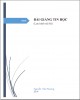
Bài giảng học phần Tin học: Phần 1 - Nguyễn Trần Phượng
 72 p |
72 p |  85
|
85
|  8
8
-

Bài giảng MS. Word 2010 - Trường CĐ Công nghệ & Nông Lâm Nam Bộ
 66 p |
66 p |  20
|
20
|  8
8
-

Bài giảng Soạn thảo văn bản Microsoft Word - Trung tâm GDTX Đống Đa
 55 p |
55 p |  28
|
28
|  7
7
-

Bài giảng Tin học đại cương (Phần 2) - Chương 3: Microsoft Office Word 2010
 94 p |
94 p |  32
|
32
|  7
7
-

Bài giảng Microsoft Word - Học Viện Ngân Hàng
 42 p |
42 p |  103
|
103
|  6
6
-

Bài giảng học phần Tin học cơ sở - Chương 6: MS Word và MS PowerPoint
 4 p |
4 p |  14
|
14
|  5
5
-

Giải pháp nâng cao hiệu quả trong việc dạy thực hành Microsoft Word
 8 p |
8 p |  43
|
43
|  4
4
-

Bài giảng Tin học (Nghề: Các ngành nghề không chuyên CNTT): Phần 2 - CĐ Công nghệ và Nông lâm Nam Bộ
 62 p |
62 p |  34
|
34
|  3
3
-

Bài giảng Win Word: Chương 1 - Huỳnh Phước Hải
 25 p |
25 p |  88
|
88
|  3
3
Chịu trách nhiệm nội dung:
Nguyễn Công Hà - Giám đốc Công ty TNHH TÀI LIỆU TRỰC TUYẾN VI NA
LIÊN HỆ
Địa chỉ: P402, 54A Nơ Trang Long, Phường 14, Q.Bình Thạnh, TP.HCM
Hotline: 093 303 0098
Email: support@tailieu.vn








